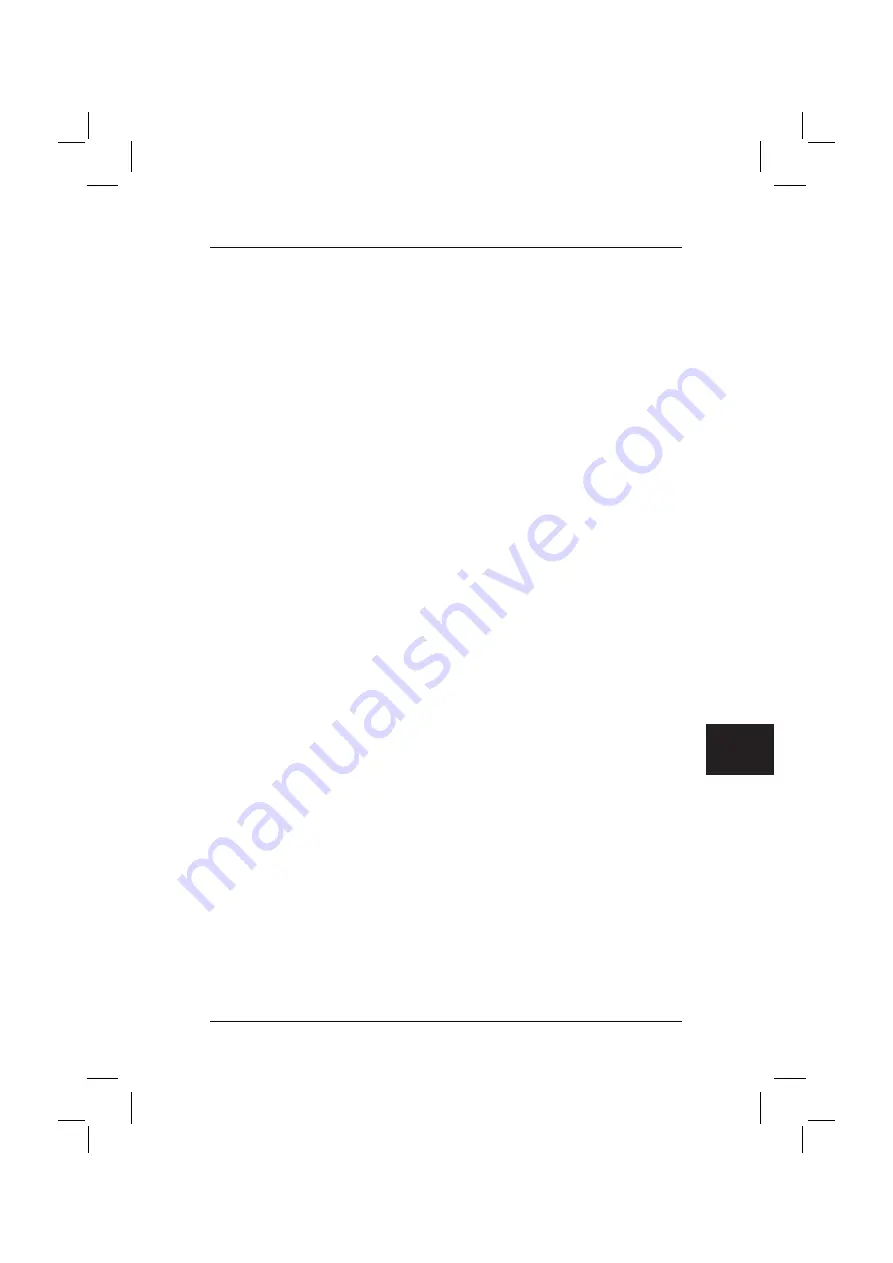
6
4 Ripristino del sistema con supporti dati
Attenzione
:
L'intero contenuto del disco rigido con tutte le partizioni sull'unità di
destinazione viene cancellato. Questa azione non può più essere
annullata! Se non siete sicuri, interrompete la procedura e controllate
ancora una volta i dati sull'unità di destinazione.
Avvertenza:
Durante l'inserimento di supporti dati (CD/DVD) possono essere
visualizzati i seguenti messaggi:
"
Un programma non identificato ha richiesto l'accesso al computer
"
"
Autore non identificato
"
Confermate questo messaggio con "
Consenti
", se siete sicuri della
fonte e dell'origine. Questa domanda è rilevante per la sicurezza del
sistema operativo e viene generata prima dell'accesso ai file di sistema.
Viene visualizzata ad esempio durante il processo di installazione di
programmi e driver.
4.1 Ripristino del sistema con supporti di ripristino del sistema da voi
creati
Mediante i supporti di ripristino da voi creati potete ripristinare le impostazioni
predefinite in fabbrica. Preparate
tutti i
supporti dati di ripristino e procedete nel modo
seguente:
1.
Inserite il DVD "
Ripristino # 1
" nell'unità ottica a apparecchio acceso.
2.
Spegnete l'apparecchio, attendete un istante e riaccendetelo.
3.
Quando sullo schermo appare per la prima volta la richiesta "
Press any key to
boot from CD or DVD…
" ("Premere un tasto qualsiasi per avviare da DVD…"),
premete
un tasto qualsiasi
della tastiera.
Attenzione!
Questo messaggio può essere visualizzato dopo ogni riavvio nel
corso dell'installazione. Ignorate questo messaggio in questi punti,
poiché il riavvio viene effettuato dal DVD solo la prima volta.
4.
Nel corso del ripristino del sistema l’intero contenuto del disco rigido sull’unità di
destinazione viene eliminato. Se viene richiesto nel "
Windows Boot Manager
"
visualizzato
,
confermate "
Windows Setup [ EMS Enabled]
"
(Programma di
installazione di Windows [ EMS abilitato])
con il tasto
"
Invio
"
.
5.
Nel menu "
Ripristino / copia di backup dati
" ("Backup / restore data")
confermate la voce di menu "
Ripristino delle impostazioni predefinite in
fabbrica
" ("Restore factory default settings") con "
Avanti
" ("Next").
6.
È sufficiente seguire le istruzioni che compaiono sullo schermo.
7.
Quando compare la richiesta, inserite il supporto successivo (DVD) nell'unità.
Al termine del ripristino del sistema viene visualizzato un messaggio di successo.
8.
Rimuovete il DVD dall’unità.
9. Selezionate
"
Esci
"
("Exit") per terminare la procedura. Il sistema viene riavviato.
10. Dopo il riavvio devono essere eseguiti ancora alcuni adattamenti. A tal scopo,
seguite le istruzioni che compaiono sullo schermo.
.it
Summary of Contents for AMILO M Series
Page 4: ......
Page 5: ...Wiederherstellung installierter Software de ...
Page 17: ...Restoring installed software com ...
Page 28: ......
Page 29: ...Restauration des logiciels installés fr ...
Page 41: ...Gendannelse af installeret software dk ...
Page 52: ......
Page 53: ...Restauración del software instalado es ...
Page 65: ...Asennettujen ohjelmien uudelleenlataaminen ...
Page 76: ......
Page 77: ...Ripristino del software installato it ...
Page 89: ...Herstel van geïnstalleerde software nl ...
Page 101: ...Gjenoppretting av installert programvare no ...
Page 112: ......
Page 113: ...Återställa installerade program se ...
Page 124: ......
















































